Počas schôdze si zvyčajne potrebujete písať poznámky, či už na sledovanie účastníkov, alebo aby ste si zapamätali, o čom sa diskutovalo, či spísali si zoznam úloh. Ak používate OneNote, Lync vám ponúka možnosť písať si súkromné poznámky alebo pridávať zdieľané poznámky, ktoré môžete s ostatnými účastníkmi upravovať. V Outlooku alebo v miestnosti na schôdzu môžete pridávať poznámky aj k žiadosti o schôdzu.
Pridanie poznámok k žiadosti o schôdzu cez Lync
Vďaka funkcii pridávania poznámok k žiadosti o schôdzu získate všetky potrebné informácie ešte pred začatím schôdze. Pozvaní účastníci budú môcť tieto poznámky zobraziť a upraviť, čím sa ušetrí čas počas schôdze.
Nastavenie schôdze cez Lync v Outlooku:
-
V žiadosti o schôdzu kliknite na páse s nástrojmi na položku Poznámky zo schôdze.

-
Vyberte niektorú z nasledovných možností:
-
Možnosť Zdieľať poznámky so schôdzou, ak chcete k žiadosti o schôdzu pridať zdieľané poznámky. Pozvaní účastníci môžu v žiadosti o schôdzu kliknúť na položku Zobraziť poznámky zo schôdze a otvoriť ich v programe OneNote,kde ich môžu zobrazovať a upravovať.
-
Možnosť Robiť vlastné poznámky, ak chcete pridať k schôdzi svoje súkromné, osobné poznámky, ktoré sa ostatným používateľom nebudú zobrazovať.
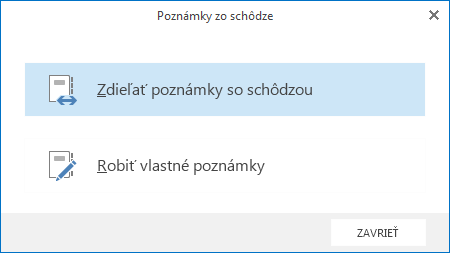
Informácie o nastavení schôdzí cez Lync nájdete v téme Nastavenie schôdze cez Skype for Business (Lync)
Pridávanie poznámok počas schôdze cez Lync
-
V okne konverzácie podržte kurzor nad ikonou prezentácie (monitora) a kliknite na kartu OneNote.
-
Ak si chcete zapisovať súkromné poznámky vo svojom počítači, kliknite na položku Moje poznámky.
-
Kliknite na položku Zdieľané poznámky a vo výbere poznámok vyberte určitú časť.
Strana, ktorú vyberiete, sa ukotví na vašej pracovnej ploche a účastníkom sa počas schôdze zobrazí oznámenie o poznámkovom bloku.
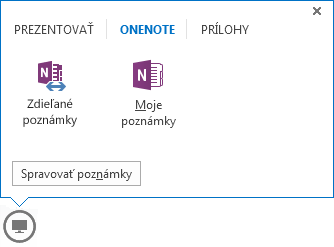
Ako fungujú zdieľané poznámky?
Zdieľané poznámky treba uložiť na miesto, kde sa k nim dostanú aj ostatní, napríklad do služby OneDrive alebo do SharePointu. Otvoriť a upravovať ich môžu len používatelia s povolením.
Niekoľko skutočností na zváženie:
-
Nemusíte zdieľať celý poznámkový zošit, môžete vybrať len jednu stranu.
-
Po otvorení výberu poznámok sa zobrazujú len tie zdieľané poznámkové zošity, ktoré ste už v minulosti vo svojom počítači otvárali.
-
Ak nemáte poznámkový blok, vytvoríte ho kliknutím na položku Nový poznámkový blok.
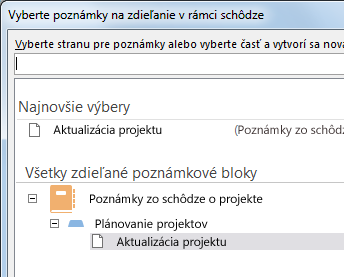
-
Ak namiesto strany vyberiete časť, budete môcť v danej časti vytvoriť prázdnu stranu.
-
Stranu môžete nájsť aj cez vyhľadávacie pole.










